ZenFone4にSIMをセットし、設定を行う
今日はZenFone4にSIMを入れて、データ通信できるよう設定をしていきたいと思います。
ちなみにZenFone4で使用できるSIMはnanoSIMです。私の場合、手持ちのnanoSIMは楽天モバイルのものになります。プランは「050データSIM」の3.1GBプランです。データ通信専用のSIMとなります。
ZenFone4にSIMをセットし、設定を行う
それでは早速作業を行っていきたいと思います。まずはSIMをセットしていきます。
ZenFone4では、SIMカードのスロットは正面向かって左側にあります。付属のピンを使って、SIMカードスロットのトレイを引き出します。

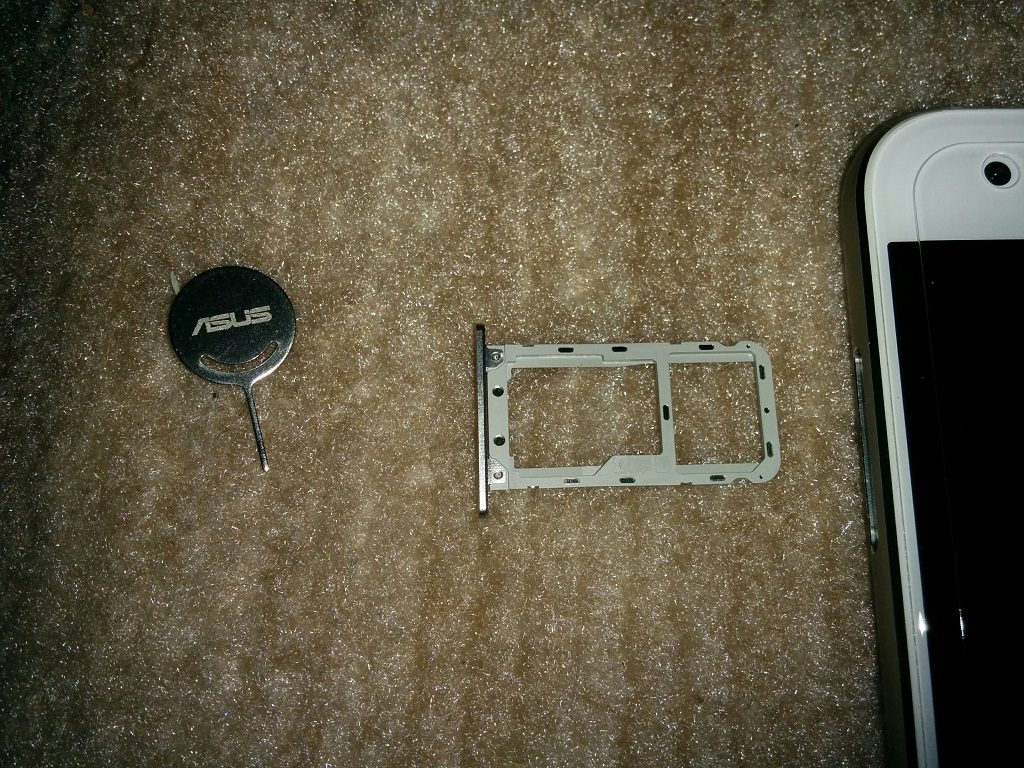
SIMはこの向きでセットし、本体に入れ込みます。これでハード的なセットは完了です。

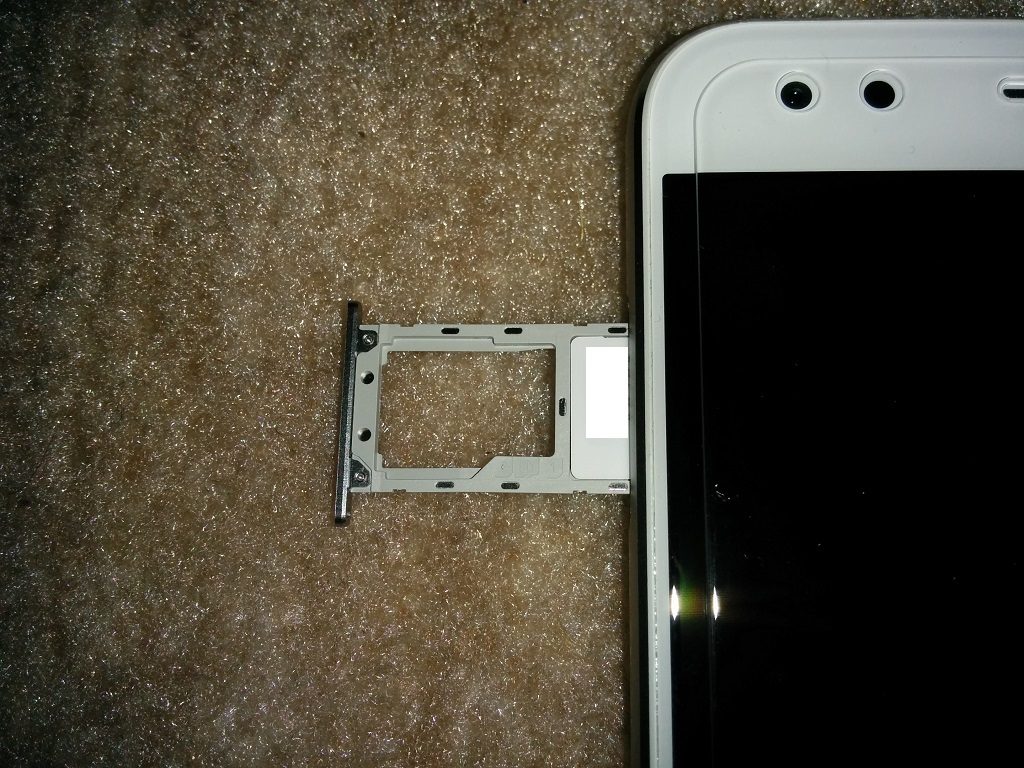
電源を入れます。基本的な初期設定は終わっている状態になります。
SIMが正しく認識されると、起動時にこのような表示になります。SIM1として認識されているようです。
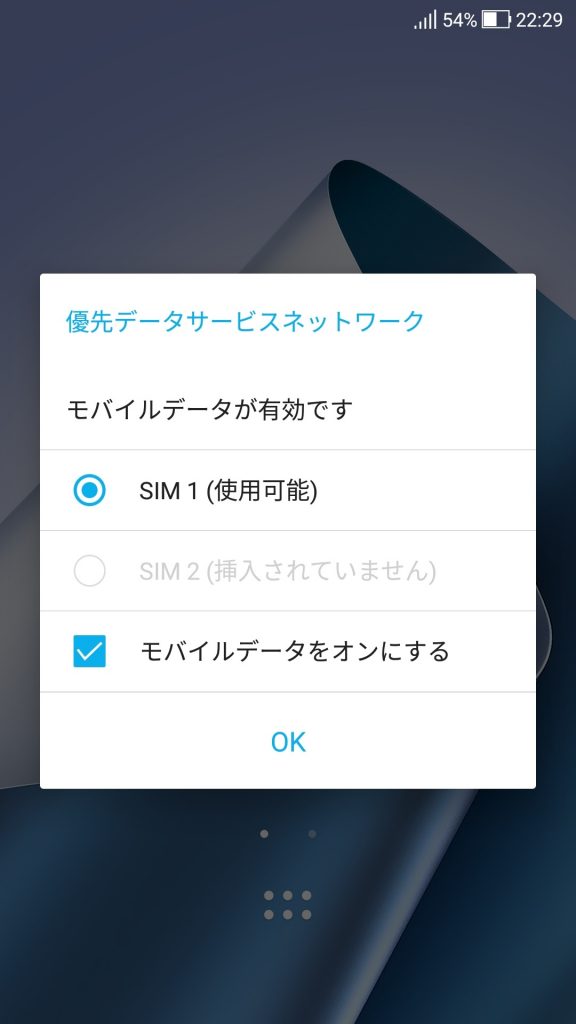
次の画像の赤丸部分にあるアイコンをタップし、アプリケーションの一覧を表示させます。
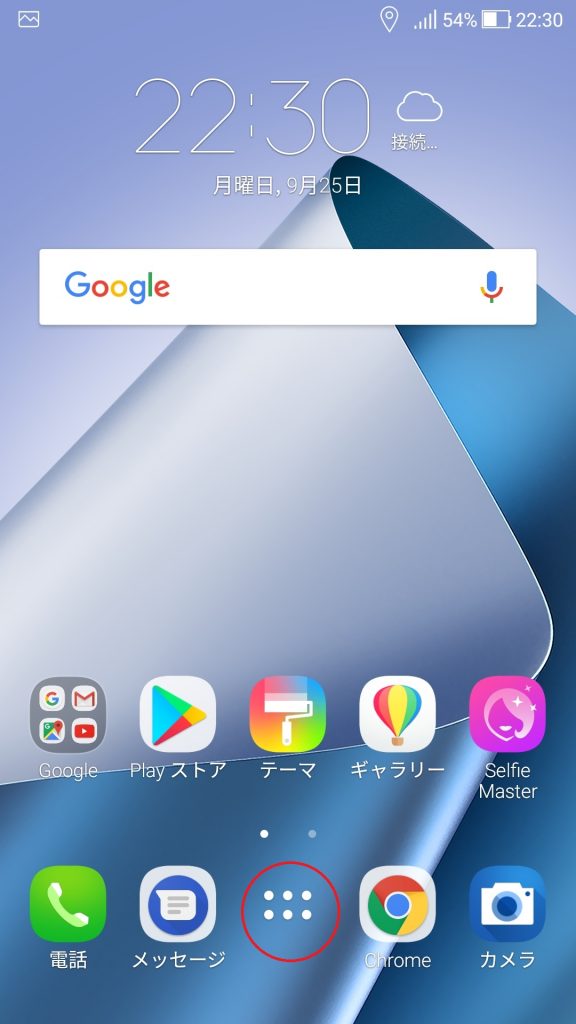
「設定」をタップします。
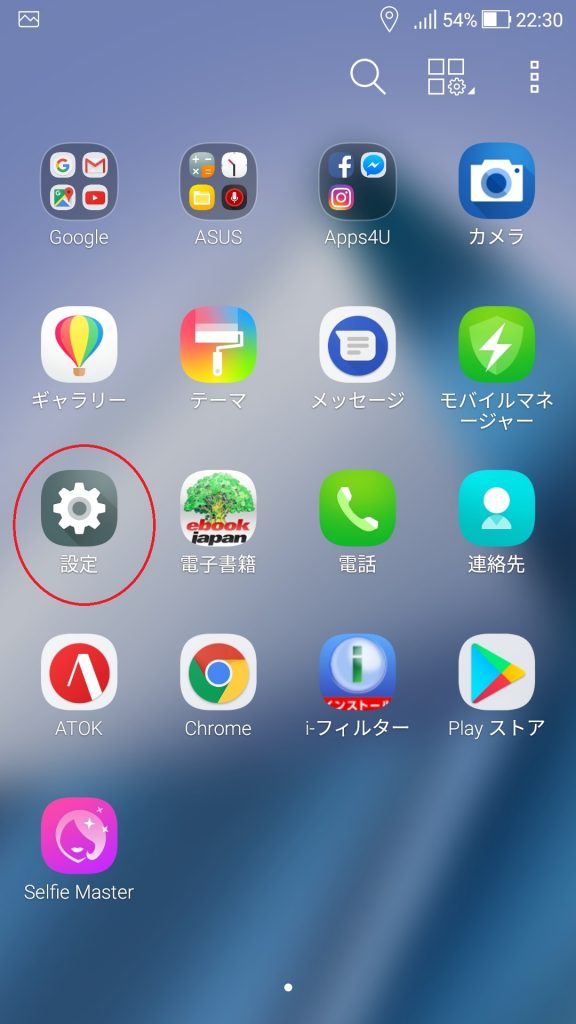
「無線とネットワーク」にある「もっと見る」をタップします。

「モバイルネットワーク」をタップします。

「アクセスポイント名」をタップします。
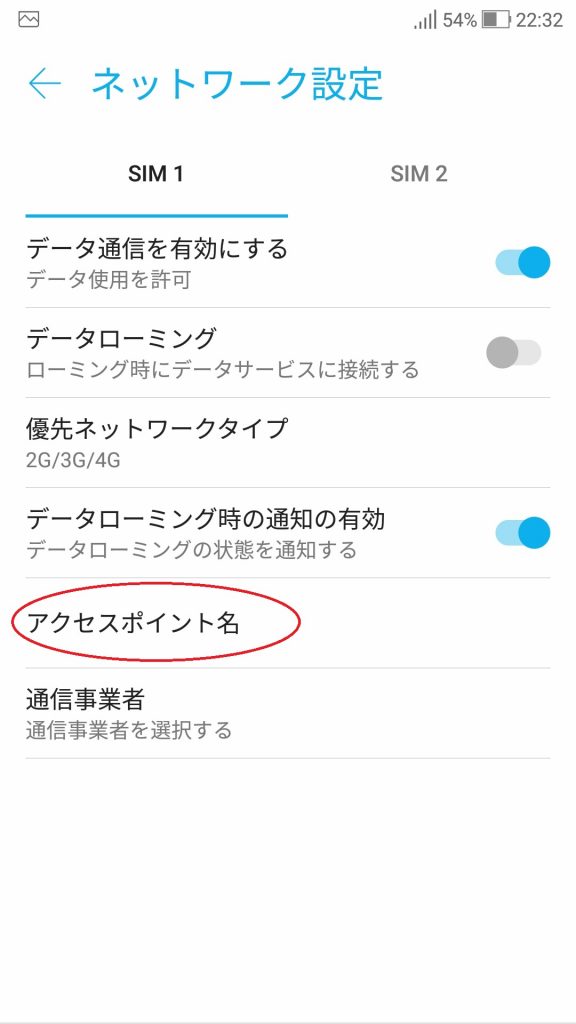
既に設定されているAPN一覧が表示されます。日本のMVNOの有名どころは最初から設定されているようです。
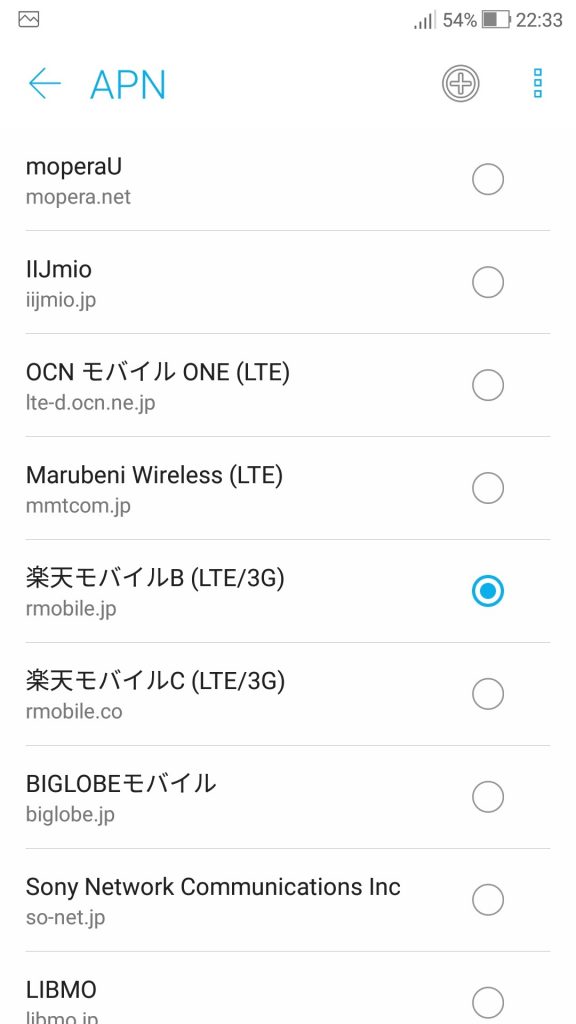
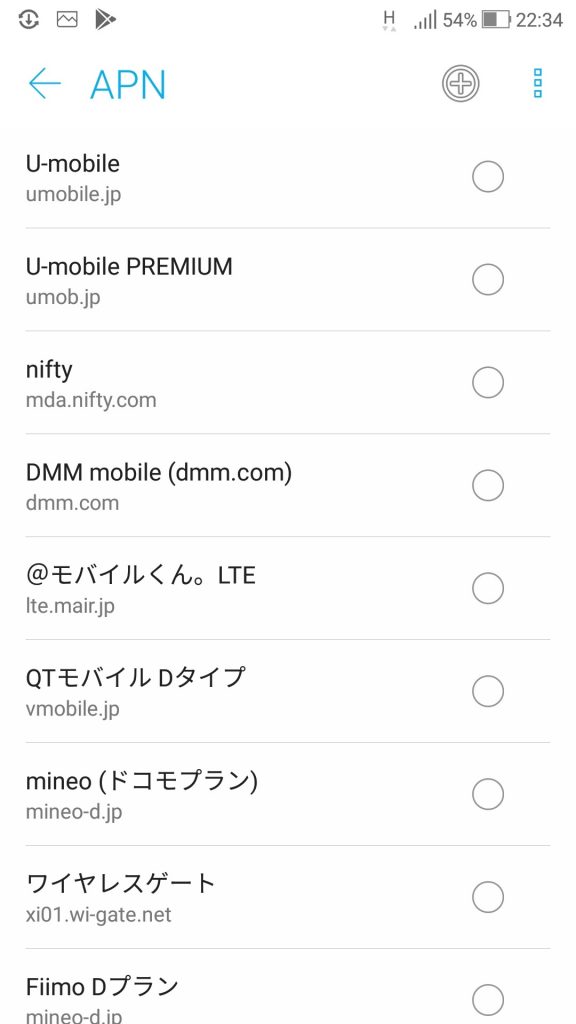
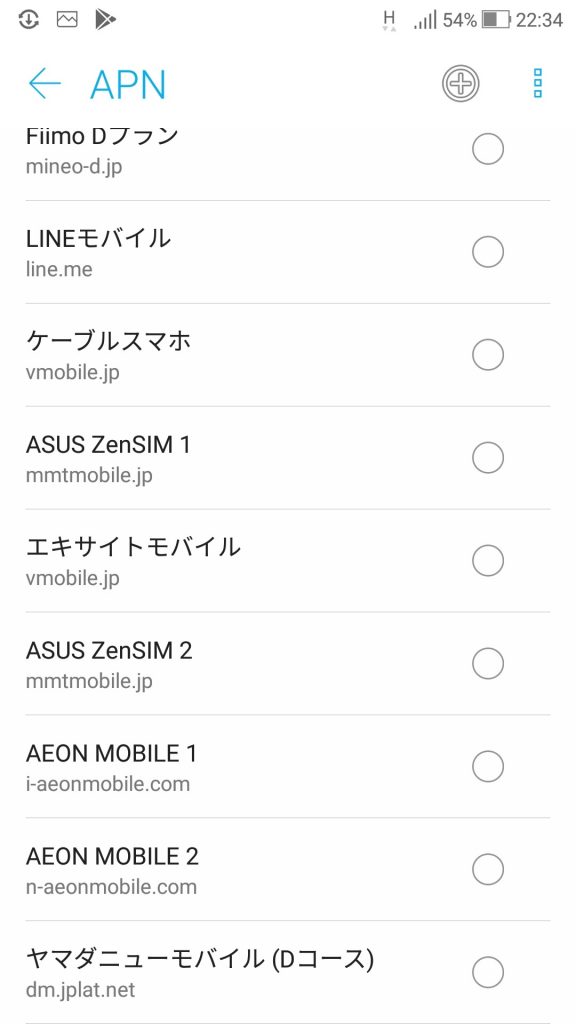
私の場合楽天モバイルですが、2種類ありました。私の場合APNは「rmobile.co」の方になりますので、「楽天モバイルC」の方をタップしました。無事データ通信が始まりました。
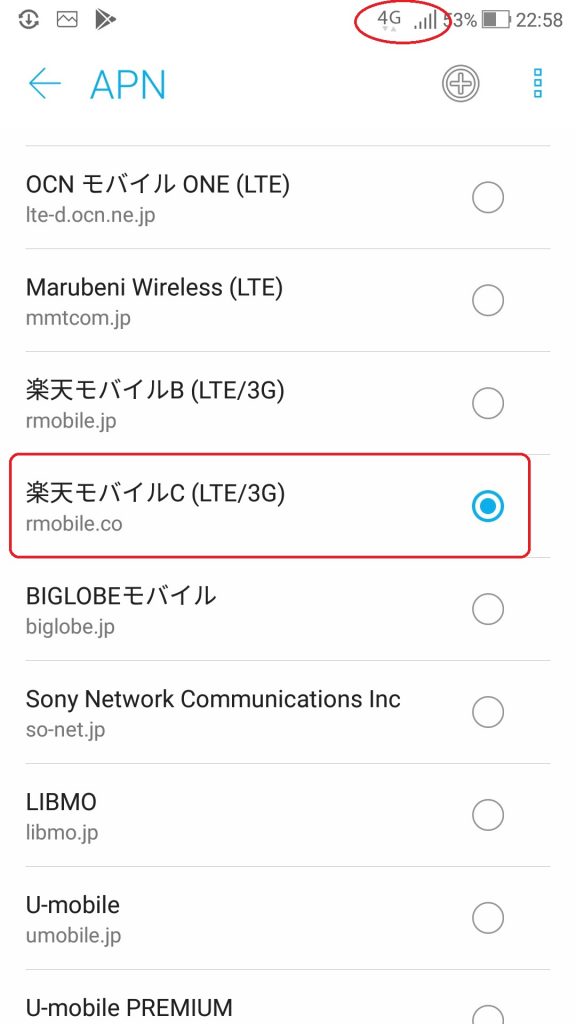
Googleのサイトにも接続できました。
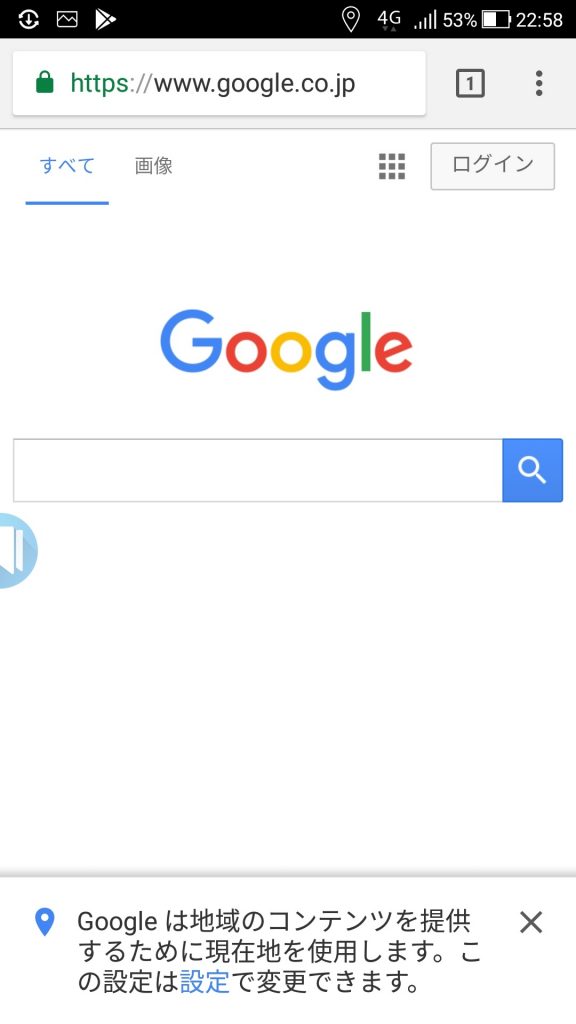
終わりに
SIM設定は他のAndroid端末と同じく、それほど難しくなく設定できました。DSDS対応とのことですが、他にnanoSIMが無かったので同時に設定を行うことはできませんでした。いずれ機会があったら試してみたいと思います。
スポンサードリンク
関連記事
-

-
honor6 Plus 最初の起動時の設定・プリインストールアプリ[格安スマホアンバサダー 限定モニター]
前回は外観チェックを行いました。今回はいよいよ電源を入れてみます。 電源を入れると・・・まずは
-

-
Polaroid piguを購入しました
PolaroidのSIMフリースマートフォン「Polaroid pigu」を購入しました。 今
-

-
ファーウェイがhonor6 PlusのAndroid6.0バージョンアップを発表
昨年、楽天モバイルさんの格安スマホアンバサダーのモニター機として頂いた「honor6 Plus」です
-

-
スマホ撮影用に、ダイソーの「携帯電話クリップ」と「ポケット三脚」を買ってみた
先日、近くで開催された花火大会に行ってきました。 皆、それぞれスマートフォンや携帯電話で花火の
-

-
ZenFone4の購入を検討しています
久しぶりの投稿となります。ここのところガジェットの購入も途絶え、ネタ切れとなっておりました(苦笑)。
-

-
honor6 Plus 外観チェック[格安スマホアンバサダー 限定モニター]
格安スマホアンバサダー 限定モニターで当選したhonor6 Plusですが、少しずつアプリをインスト
-

-
FREETELの「KATANA01」外観をチェック
前回に続きまして、今回もFREETELの「KATANA01」を見ていきたいと思います。 今回は
-

-
楽天モバイルより届いた品一式を開封[格安スマホアンバサダー 限定モニター]
一昨日到着した楽天モバイル「格安スマホアンバサダー 限定モニター」のhonor6 PlusとSIMカ
-
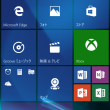
-
FREETELの「KATANA01」設定メニュー
最近毎日のようにいじっているFREETELの「KATANA01」ですが、今回は設定メニューを見ていき
-

-
FREETELの「KATANA01」にSIMを入れ設定する
遅ればせながら、新年明けましておめでとうございます。今年もよろしくお願い致します。 昨年から始
スポンサードリンク
- PREV
- ZenFone4の外観チェック
- NEXT
- ZenFone4でMACアドレスを確認する








